Suche im Adressbuch
![]()
Im Taskleistenmodus wird das Adressbuch-Fenster als separates Suchfenster geöffnet.
Im App-Leiste-Modus wird die Adressbuchsuche als eingeblendetes Fenster vom Haupt-App-Leiste aus geöffnet und kann mithilfe des Pin-Knopfs angedockt werden, um dauerhaft im Blick zu bleiben:
![]()
Das Verhalten ist mit beiden Modi identisch.
Geben Sie einen Kontaktnamen, Firmennamen oder eine Telefonnummer ein, nach der gesucht werden soll, und klicken Sie dann auf „Los“.
Adressbuchsuche im Taskleistenmodus:
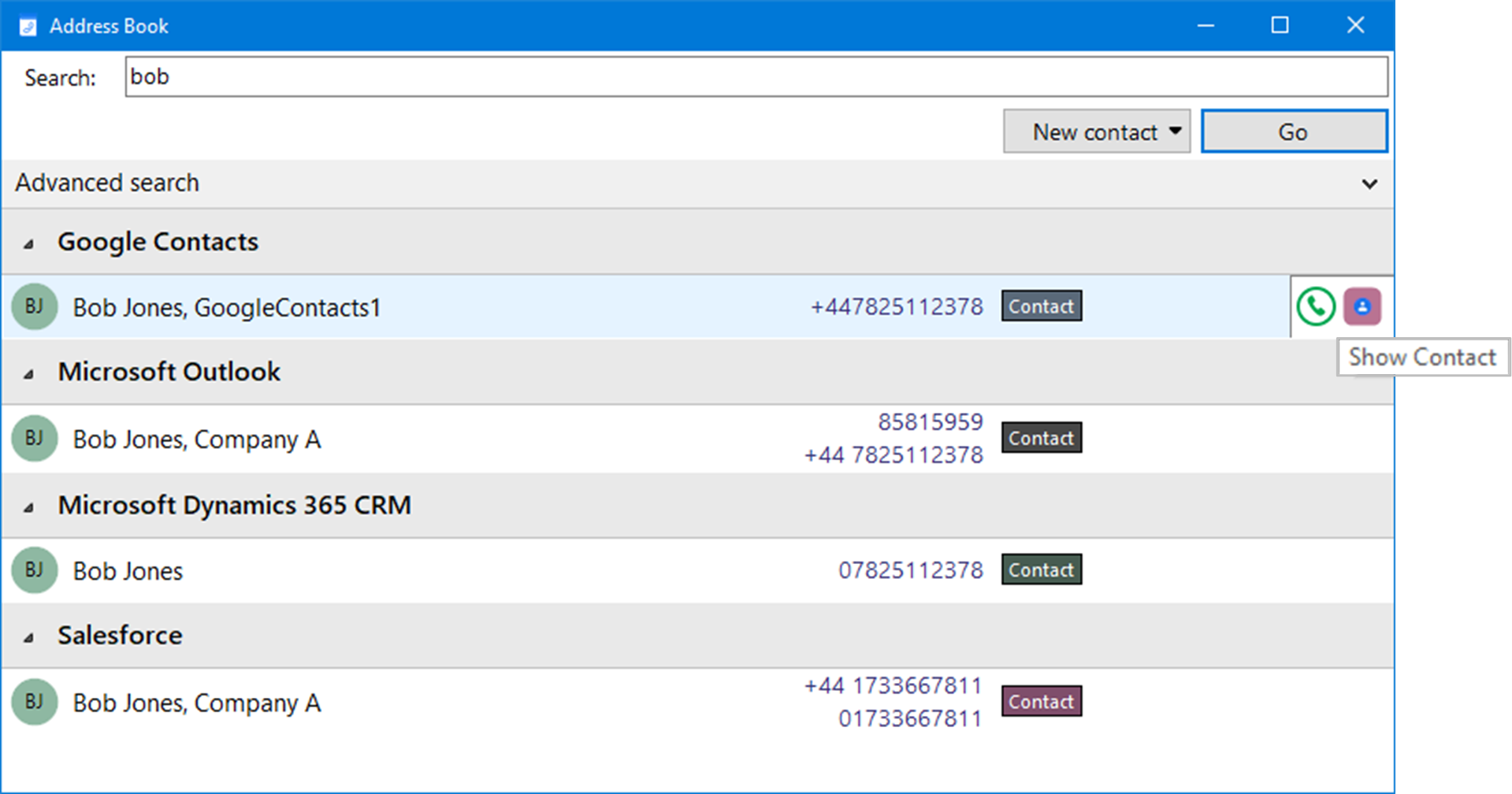
App-Leiste Modus Adressbuchsuche:
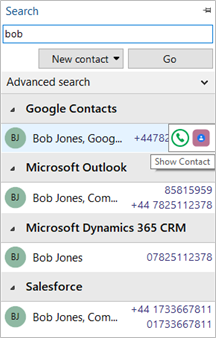
Aktionen aus der Adressbuchsuche:
Übereinstimmende Einträge werden aus jeder integrierten CRM-Geschäftsanwendung, der Benutzerliste der Telefonanlage und jeder aktivierten gemeinsamen oder persönlichen Telefonliste (PPL) angezeigt.
Wenn Sie mit der Maus über die angezeigten Ergebnisse fahren, wird ein Seiten-Menü angezeigt, das einen Click-to-Dial oder einen Klick auf „Kontakt anzeigen“ (im Bearbeitungsmodus, und falls autorisiert) anbietet.
Kontakt anzeigen
„Kontakt anzeigen“ öffnet den Kontakt innerhalb der integrierten CRM-Anwendung oder Adressbuchs.
Wenn der Kontakt im Telefonanlagenverzeichnis gefunden wird, wird ein Go Integrator Nava Fenster mit Aktionsschaltflächen angezeigt:
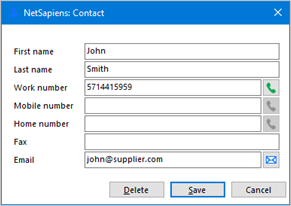
Wählen Sie die selektierte Telefonnummer:
![]()
Verfassen einer E-Mail an die ausgewählte Adresse mit dem Standard-E-Mail-Client:
![]()
Wenn der Benutzer darauf Zugriff hat, wird auch die Option Bearbeiten/Speichern oder Löschen angezeigt.
Erweiterte Suche
Wählen Sie die Option Erweiterte Suche aus, um spezifischere Filter zu verwenden, oder suchen Sie nach alternativen Kontaktdetails wie Kontaktnotizen oder Adressdetails, sofern dies vom ursprünglichen Adressbuch unterstützt wird:
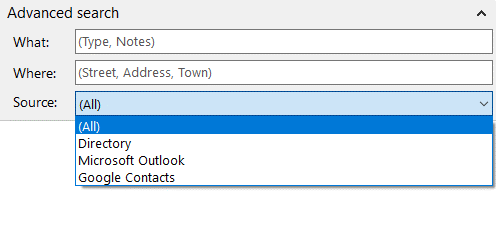
Neuer Kontakt
Wählen Sie „Neuer Kontakt“, um dem Telefonbuch der Telefonanlage einen neuen Eintrag hinzuzufügen:
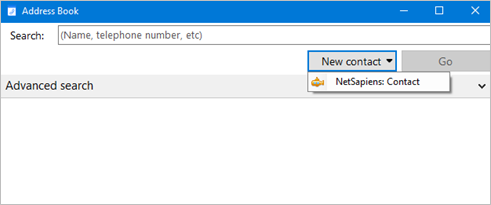
Geben Sie die Kontaktdaten ein und wählen Sie „Speichern“:
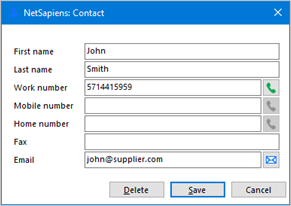

 Report this page
Report this page